Gmail과 Google 캘린더 자동 연동, 불편함을 해결하는 방법
오래전 사용했던 소프트웨어 관련 웹 세미나 초대를 받았는데, 이메일 수신을 원하지 않았음에도 자동 발송되어 Google 캘린더에 이벤트로 추가되는 경험, 다들 있으실 겁니다. 이처럼 원치 않는 캘린더 일정 자동 추가는 매우 성가신 일입니다.
이제 이러한 불편함은 그만! 다행히 Gmail 설정에서 Google 캘린더 자동 업데이트를 중지할 수 있습니다.
Gmail의 Google 캘린더 자동 업데이트 중지 방법
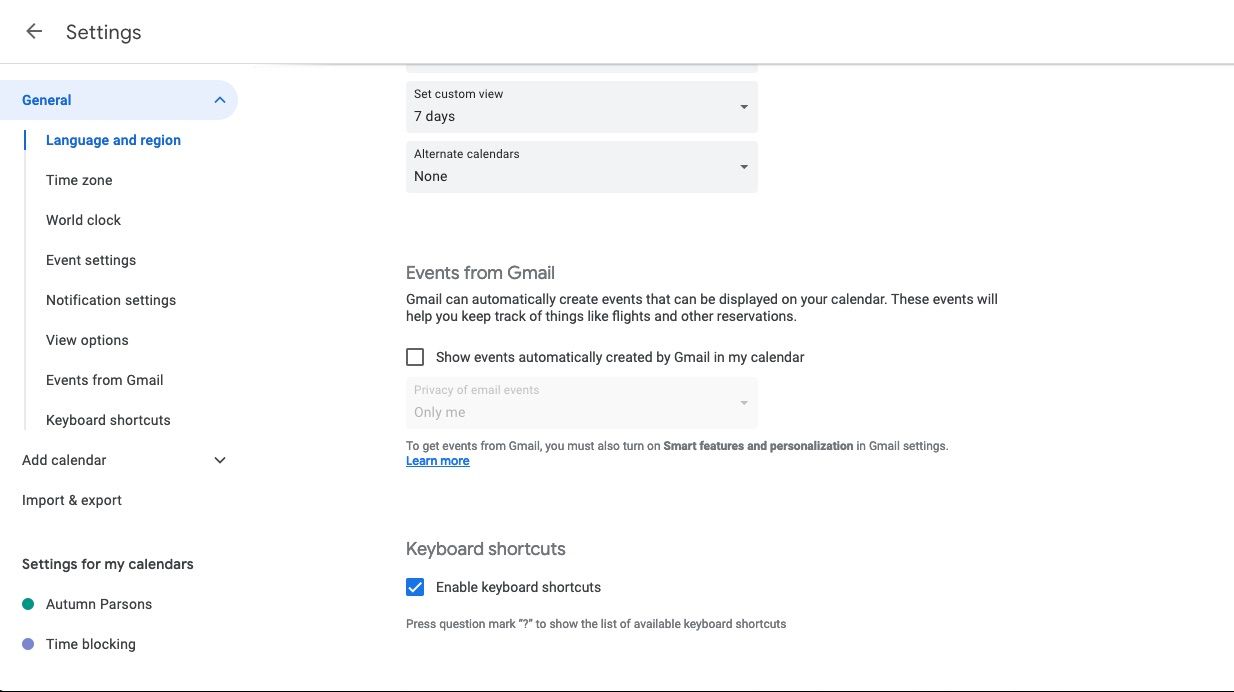
Gmail, 캘린더, Meet 간의 통합은 생산성 향상에 도움이 되지만, 원치 않는 일정이 자동적으로 추가될 때는 불편함을 초래합니다. Google 캘린더 설정에서 이 기능을 간단히 비활성화하는 방법을 소개합니다:
- 화면 우측 상단 톱니바퀴 모양의 ‘설정’ 아이콘을 클릭합니다.
- ‘설정’ 메뉴를 선택합니다.
- 좌측 사이드바에서 ‘일반’ 섹션 아래에 있는 ‘Gmail의 이벤트’ 항목을 찾거나 스크롤하여 찾습니다.
- ‘내 캘린더에 Gmail에서 자동으로 생성된 이벤트 표시’ 옵션의 체크를 해제합니다.
설정을 변경하면 Google에서 변경 사항을 자동 저장합니다. 이제 Gmail에서 자동 추가되는 캘린더 일정을 더 이상 볼 수 없습니다.
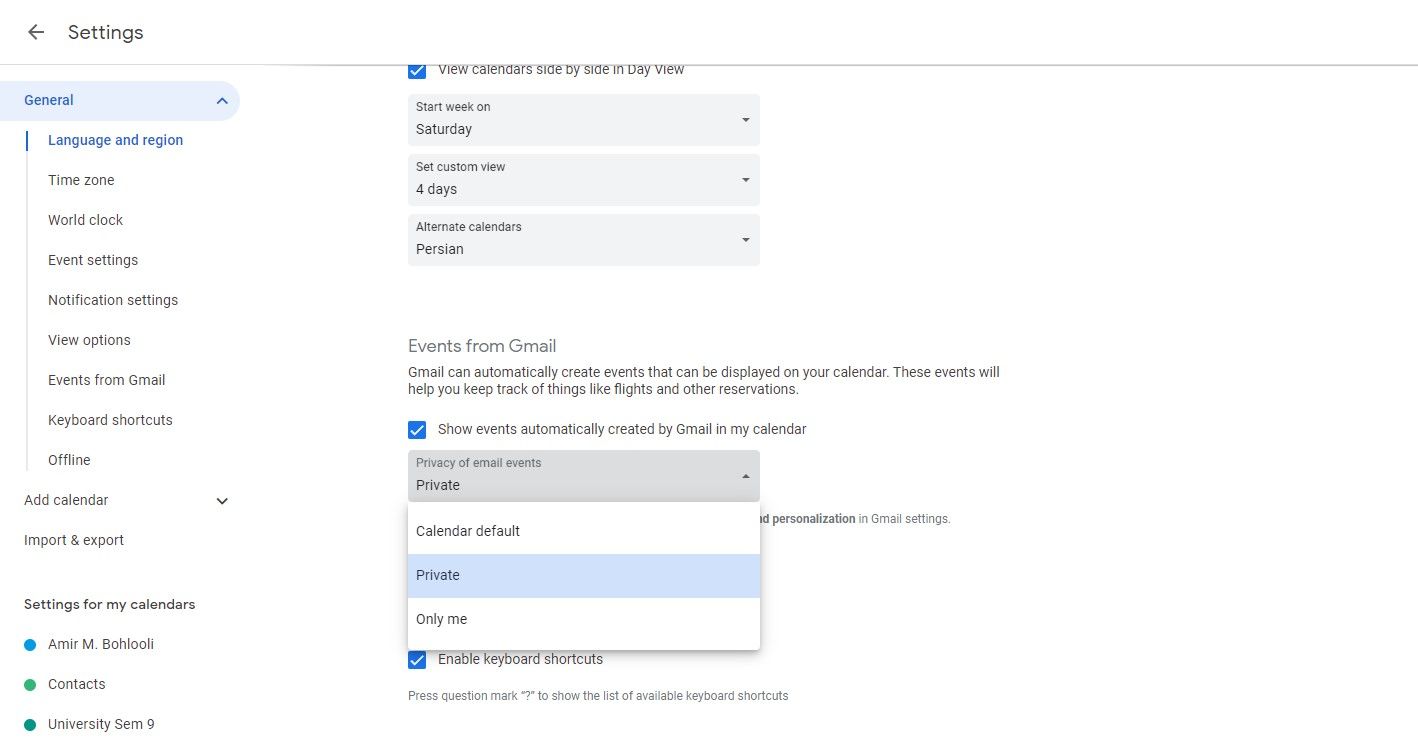
만약 해당 기능을 유지하되, 다른 사람들이 내 캘린더에서 해당 일정을 보는 것을 원치 않는다면, 동일한 항목의 드롭다운 메뉴를 사용하여 이메일 이벤트의 개인 정보 설정을 ‘나만 보기’로 변경할 수 있습니다.
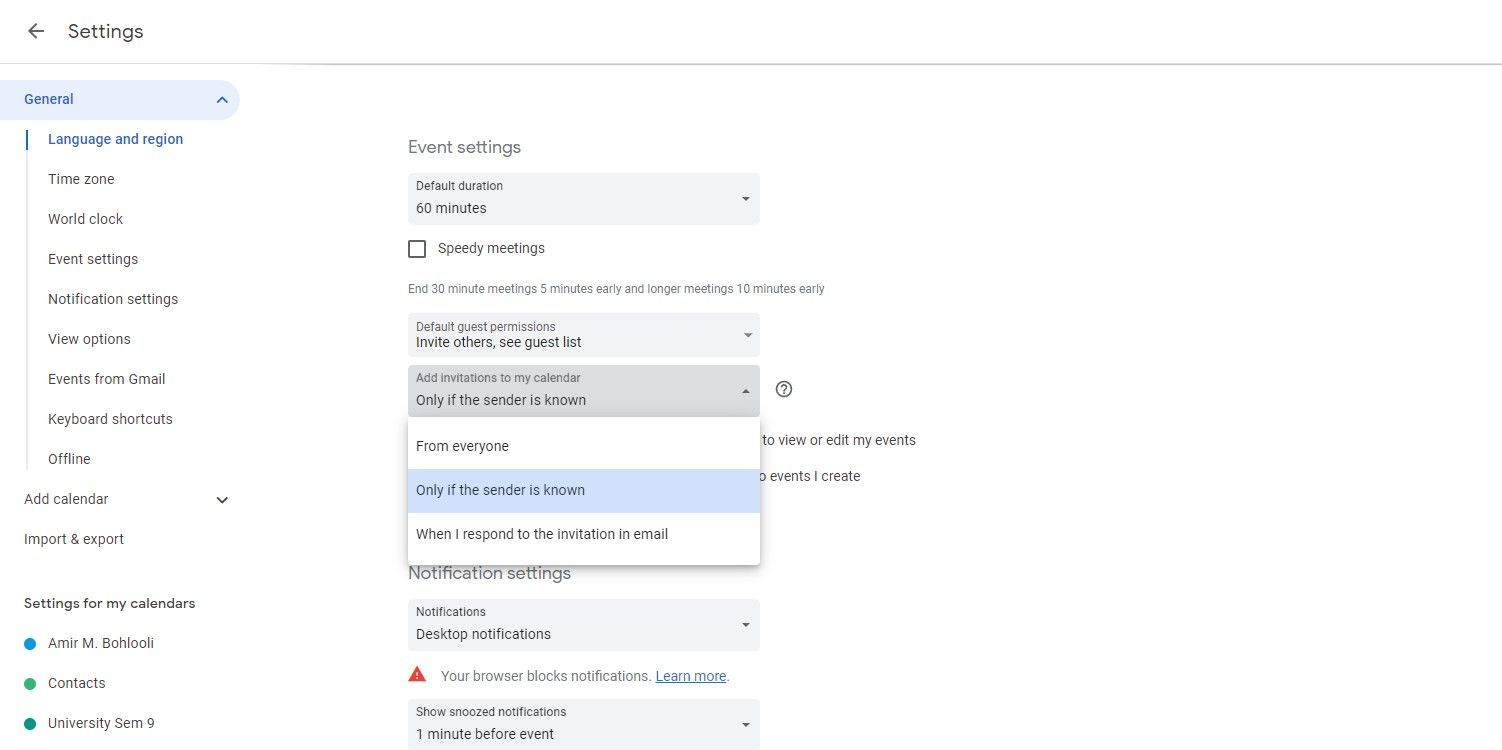
대다수 사용자는 Google 캘린더에 무분별하게 추가되는 스팸 초대를 방지하기 위해 이 기능을 비활성화합니다. 하지만, 이 기능의 이점을 활용하고 싶다면, 발신자가 신뢰할 수 있거나 사용자가 응답한 이벤트로 제한하는 것이 좋습니다. 이를 위해서는 이벤트 설정에서 ‘내 캘린더에 초대 추가’ 플라이 메뉴를 ‘보낸 사람이 알려진 경우에만’ 또는 ‘이메일 초대에 응답할 때’로 설정하면 됩니다.
이와 같이 설정을 변경하면 공부, 업무, 프로젝트 등 바쁜 일정으로 캘린더가 혼잡해지는 것을 방지하고, 스팸 일정이 중요한 약속 시간을 침해하는 상황을 막을 수 있습니다.
Google 캘린더, 사용자가 직접 제어하세요
원치 않는 이벤트가 Google 캘린더에 표시되는 것은 매우 불편한 경험입니다. 특히, 동료와 일정을 조율해야 하는 상황이라면 스팸 이벤트는 더욱 큰 장애물로 작용할 수 있습니다.
Gmail에서 자동적으로 이벤트가 추가되지 않도록 설정하면 이러한 불편함을 해소할 수 있습니다. 기능을 완전히 비활성화하기 전에, 이벤트 설정을 조정하여 개인 맞춤형으로 기능을 활용하는 방법도 고려해 볼 수 있습니다.